最近では、PCユーザーの大部分が、WindowsオペレーティングシステムをインストールするためのブータブルメディアとしてUSBドライブを使用しています。 USBインストールは、通常、従来のDVDベースのインストールよりも少し高速です。つまり、ブータブルメディアとしてUSBを使用しながら、Windowsをすばやくインストールできます。
それは言った、誰もがいつも予備のUSBキーを持っているわけではない。 時々、あなたはそれを起動可能にするためにDVDを焼いて、そして同じものからWindows 10をインストールする必要があるかもしれません。

PCがUSBからの起動をサポートしていない場合、またはWindows 10をインストールする必要があるがWindows 10をインストールする前に毎回起動可能なWindows 10 USBを作成する時間と忍耐力がない場合は、 起動可能なWindows 10 DVDを用意してください。
このガイドは、Windows 10 ISOファイルをダウンロードし、そこから起動可能なDVDを作成してDVDからWindows 10をインストールするユーザーを対象としています。
3の方法1
ISOからWindows 10ブータブルDVDを準備する
Windows 7、Windows 8 / 8.1、またはWindows 10を使用している場合は、この方法を使用してください。この方法では、ネイティブのISO書き込みツールを使用して起動可能なWindows 10 DVDを準備します。
手順1:空のDVDをPCの光学式ドライブ(CD / DVDドライブ)に挿入します。
ステップ2:ファイルエクスプローラ(Windowsエクスプローラ)を開き、Windows 10 ISOイメージファイルが配置されているフォルダにナビゲートして下さい。
ステップ3: ISOファイルを右クリックしてから[ディスクイメージの書き込み]オプションをクリックします。 これにより、[ディスクイメージの書き込み]または[Windowsディスクイメージバーナー](Windows 8 / 8.1の場合)ダイアログが開きます。
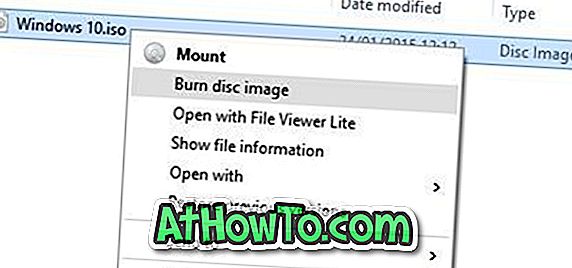
注:Windows 10 ISOイメージを右クリックしたときに、コンテキストメニューに[ディスクイメージの書き込み]オプションが表示されない場合は、コンテキストメニューガイドからディスクイメージの書き込みオプションが見つからない問題を解決します。
ステップ4:ここでは、ディスクバーナーの横にあるドロップダウンボックスからDVD / CDドライブを選択します。

ステップ5:最後に、 書き込みボタンをクリックして、起動可能なWindows 10 DVDの作成を開始します。
起動可能なWindows 10 DVDの準備ができたら、起動可能なDVDからPCを起動するためにUEFI / BIOSに適切な変更(起動優先順位をCD / DVDに変更)を加える必要があります。
3の方法2
ImgBurnを使用した起動可能なWindows 10 DVD
上記の方法で問題がある場合は、サードパーティのISO書き込みツールを使用して起動可能なWindows 10 DVDを準備することができます。 仕事のために利用可能な無料のツールがたくさんありますが、この方法では、ImgBurnと呼ばれる無料のソフトウェアを使用します。
ステップ1:このページからImgBurnをダウンロードして、あなたの働いているWindows 7、Windows 8 / 8.1またはWindows 10 PCに同じものをインストールしてください。
警告: ImgBurnのセットアップはRazer Webブラウザプラグインをインストールしようとします。 ImgBurnのインストール中に、[カスタムインストール]を選択し、[Razor Webのインストール]オプションというオプションをオフにします。
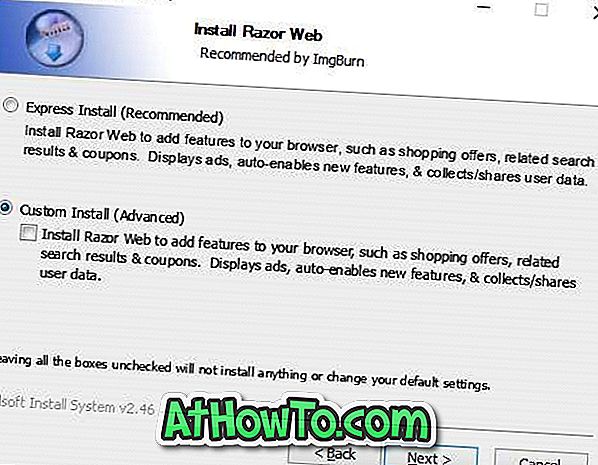
ステップ2: ImgBurnアプリケーションを起動します。 [ イメージファイルをディスクに書き込む ]というタイトルのオプションをクリックします。

ステップ3:次に、[ソース]セクションの下の[参照]ボタン(図を参照)をクリックしてWindows 10 ISOイメージを参照し、同じものを選択します。
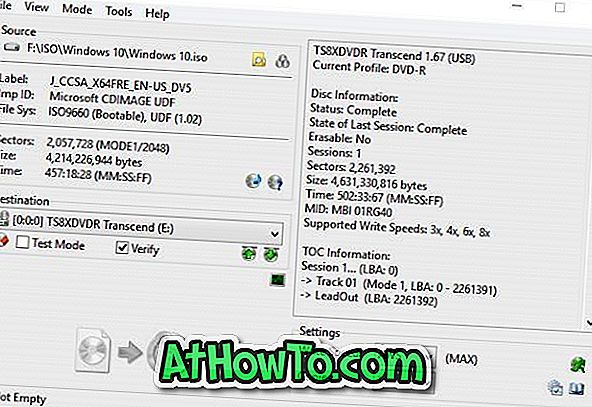
ステップ4:最後に、書き込みボタンをクリックして、起動可能なWindows 10 DVDの書き込みを開始します。
3の方法3
インストールファイル/フォルダから起動可能なWindows 10 DVD
Windows 10 ISOイメージ(Windows 10のインストールファイル)から抽出したファイルとフォルダがある場合は、ファイル/フォルダから起動可能なWindows ISOイメージを作成する方法のガイドに記載されている手順に従って、ISOイメージを作成できます。 ガイドは非常に使いやすいです上記の無料ImgBurnソフトウェアを使用しています。

![Live XP CDを作成する[Bart PEを使用せずに]](https://athowto.com/img/xp-tweaks/138/create-live-xp-cd.jpg)












